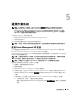Administrator's Guide
還原作業系統 159
5
檢查顯示的預設值。
如果預設值正確,請執行下列步驟:
a
按一下
Next (
下一步
)
。
螢幕上將會出現
Personalize Your Software (
個人化您的軟體
)
視窗。
b
請移至步驟
6
。
如果預設值不正確,請執行下列步驟:
a
按一下
Customize (
自訂
)
。
螢幕上將會出現
Regional and Language Options (
地區及語言選項
)
視窗。
b
在
Regional Options (
地區選項
)
標籤中,如果需要,修改地區和位置設定,然後按一下
OK (
確定
)
。
螢幕上將會出現
Regional and Language Options (
地區及語言選項
)
視窗。
c
按一下
Details (
詳細資料
)
。
螢幕上將會出現
Text Services and Input Languages (
文字服務和輸入語言
)
視窗。
d
在
Settings (
設定
)
標籤中,修改預設的輸入語言和安裝的服務
(
如果需要
)
,然後依次按一下
OK (
確定
)
和
Next (
下一步
)
繼續。
螢幕上將會出現
Personalize Your Software (
個人化您的軟體
)
視窗。
6
鍵入您的全名和公司或組織名稱,然後按一下
Next (
下一步
)
。
螢幕上將會出現
Computer Name and Administrative Password (
電腦名稱和管理員密碼
)
視窗。
7
鍵入您的電腦名稱和管理員密碼,然後按一下
Next (
下一步
)
。
螢幕上將會出現
Date and Time Settings (
日期與時間設定
)
視窗。
8
設定系統的日期、時間和時區,然後按一下
Next (
下一步
)
。
Windows
安裝程式開始安裝網路元件。
備註: 此程序可能需要幾分鐘才能完成。
螢幕上將會出現
Networking Settings (
網路設定
)
視窗。
9
選擇下列其中一個設定,然後按一下
Next (
下一步
)
:
備註: Dell 建議您選擇 Typical Settings ( 一般設定 )。
•
Typical Settings (
一般設定
)
(
預設值
) —
使用預設值組態系統。
•
Custom Settings (
自訂設定
)
(
僅適用於有經驗的管理員
)
-
允許您在
Networking Components
(
網路元件
)
視窗中為系統上的每個網路配接卡設定下列設定:
• Client for Microsoft Networks (Microsoft
網路的客戶
)
• Network Load Balancing (
網路負載平衡
)
• File and Printer Sharing for Microsoft Networks (Microsoft
網路的檔案與印表機共用
)
• Internet Protocol (TCP/IP) (
網際網路通訊協定
[TCP/IP])